Come creare uno script su Linux
Sul sistema operativo Linux posso programmare degli script eseguibili.
Cos'è uno script? E' un elenco di comandi operativi scritti in un file di testo che il sistema interpreta ed esegue in sequenza, uno dopo l'altro, seguendo la sintassi classica della programmazione ( condizioni, cicli, ecc. ). E' anche detta procedura.
In questo esempio di shell scripting utilizzo la shell standard di Linux ossia la Bash ( Bourne Again Shell ).
Come creare un file eseguibile
Per sviluppare uno script su Linux, apro la shell e mi sposto nella directory dove voglio crearlo.
Poi creo un file vuoto con estensione .sh.
touch prova.sh
Nota. L'estensione .sh è facoltativa ma è sempre meglio usarla, perché permette di distinguere a colpo d'occhio gli script eseguibili dagli altri files. Inoltre, è consigliabile salvare tutti gli script in un'unica cartella dedicata, per trovarli subito e non sporcare la directory /bin del sistema.
Ora apro in modifica il file appena creato con un editor testuale qualsiasi ( nano, touch, ecc. ).
In questo caso utilizzo nano, quindi digito sulla linea di comando:
nano prova.sh
La prima riga di uno script è sempre dedicata all'interprete da utilizzare.
In questo caso voglio usare l'interprete sh di linux
#!/bin/sh
L'interprete è il programma del sistema operativo che legge, interpreta i comandi dello script e li esegue.
Attenzione. In genere l'interprete sh si trova nella directory /bin. Tuttavia, in alcune distribuzioni potrebbe trovarsi in altre cartelle del sistema. In questo caso va indicato il path corretto nello script altrimenti non funziona.
Dalla seconda riga in poi, posso scrivere la sequenza di comandi da eseguire.
Ad esempio, digito l'istruzione echo per visualizzare la scritta "Hello World!" sullo schermo. E' un classico...
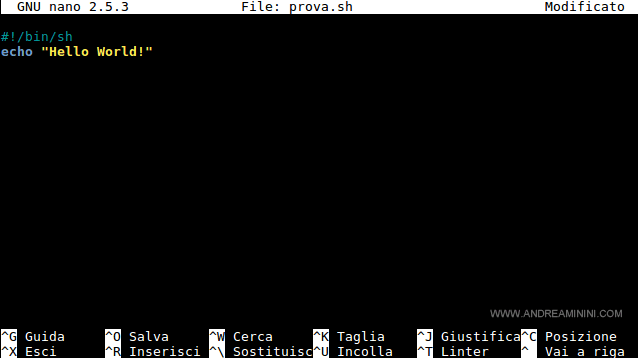
Nota. Potrei aggiungere molte altre istruzioni dopo echo "Hello World!" ma complicherei inutilmente la spiegazione. Per il momento mi fermo qui.
A questo punto, salvo il file premendo CTRL+O e invio. Poi esco dall'editor (CTRL+X) per tornare sul prompt della linea di comando.
Digitando ls -l posso vedere lo script appena creato.

Ai più attenti salta subito all'occhio che lo script è stato creato ma ha soltanto i permessi di lettura (r) e scrittura (w). Non può ancora essere eseguito.
Devo indicare al sistema operativo che si tratta di un file eseguibile.
Quindi cambio la modalità al file e gli assegno il permesso di esecuzione x tramite il comando chmod.
chmod +x prova.sh
Ora lo script ha anche il permesso di esecuzione (x).
E' pronto per essere eseguito.

Come eseguire lo script
Per eseguire lo script in foreground ( primo piano ) torno sul prompt della shell.
Poi digito ./prova.sh sulla linea di comando.

Sullo schermo viene visualizzata la scritta "hello word!".
L'esecuzione dello script ha funzionato correttamente.
Nota. In questo esempio introduttivo allo shell scripting su Linux ho creato uno script molto semplice. E' soltanto l'inizio. Una volta compreso il metodo, si possono sviluppare scripts molto più complessi.
